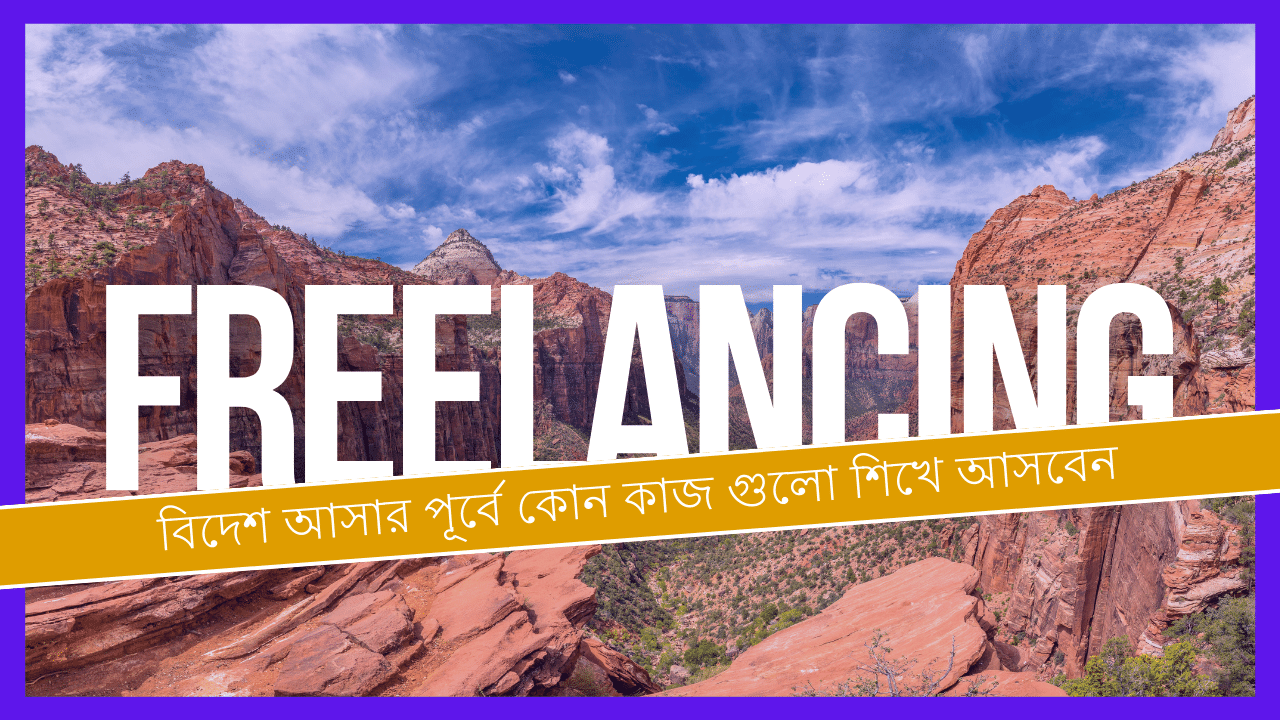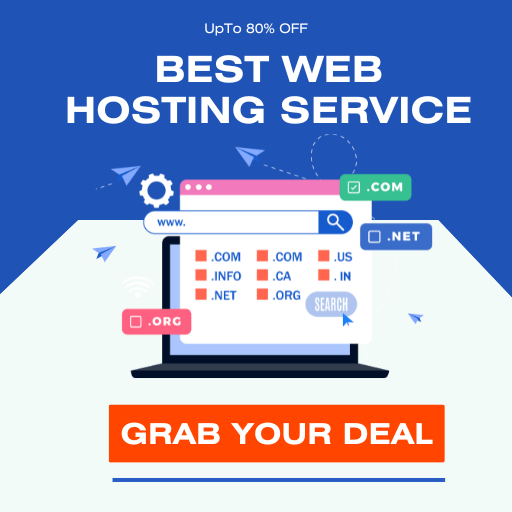কি খবর?
আশা করি আপনারা ভালো আছেন। আমি হুমায়ন। আমরা আজকে একটা গুরুত্বপূর্ণ বিষয় নিয়ে আলোচনা করবো। ধরেন আপনার এটি ওয়েবসাইট বা ব্লগ আছে। অনেক গুরুত্বপূর্ণ জিনিস পএ সেখানে আছে। আপনি চাচ্ছেন আপনার ব্লগে অনেক মানুষ ভিজিট করুক। কিন্তু আপনি যদি গুগলে বা কোনো সার্চ ইঞ্জিনে ওয়েবসাইট বা ব্লগটি সাবমিটই না করেন, তাহলে কিভাবে আপনার ওয়েবসাইটে ভিজিটর আসবে? তাই নয়কি। এজন্য ওয়েবসাইট বা ব্লগে যদি আপনি ভিজিটর চান তাহলে অবশ্যই আপনাকে আপনার ওয়েবসাইট বা ব্লগটি সার্চ ইঞ্জিনে সাবমিট করতে হবে। যাতে করে যে কেউ সার্চ দিলে আপনার ব্লগটি দেখতে পায়।
আর আজকে আমরা এই বিষয়টি দেখবো যে, কিভাবে আপনি আপনার ব্লগ বা ওয়েবসাইট গুগলে সাবমিট করবেন। তাহলে চলুন শুরু করা যাক।
গুগল কি?
গুগল হল একটি সার্চ ইঞ্জিন। আপনার যদি কোনো কিছু জানার থাকে, তাহলে আপনি গুগলে গিয়ে লিখে সার্চ দিলেই আপনি আমার জিনিসটি পেয়ে যাবেন। এটা আমরা সবাই জানি।
ওয়েবসাইট কেন গুগলে সাবমিট করবো?
দেখেন প্রথমেই বলেছি, আরা মূলত ট্রাফিক বা ভিজিটর এর জন্য ওয়েবসাইট বা ব্লগ গুগলে সাবমিট করবো। কারণ আমাদের ব্লগ বা ওয়েবসাইট তৈরীর মুল উদ্দেশ্য হল সেখানে ট্রাফিক আসবে। আমাদের জিনিস গুলো পড়বে বা দেখবে এবং আমরা টাকা ইনকাম করবো।সোজা হিসাব।বিস্তারিত আমরা অন্য কোনো আর্টিকেল এ দেখবো।কেমন।
কিভাবে সাবমিট করবেন?
আমি সব কিছু ছবির সাথে একদম স্টেপ বাই স্টেপ লিখে শিখাবো। আশা করি কোনো সমস্যা হবে না।যদি কোনো সমস্যা হয়।তাহলে অবশ্যই কমেন্ট করবেন।
১। প্রথমে গুগলে যাবেন। যাবার পর Google Search Console লিখে সার্চ দিবেন।সার্চ দিবার পর ছবিতে দেখানো লিংকে ক্লিক করে ওয়েবসাইটে ভিজিট করুন।

২। Search Console এর হোম পেজে যাবার পর Start Now তে ক্লিক করুন।আর হ্যা অবশ্যই আপনার গুগল অ্যাকাউন্ট মানে জিমেইল লগিন রাখবেন।
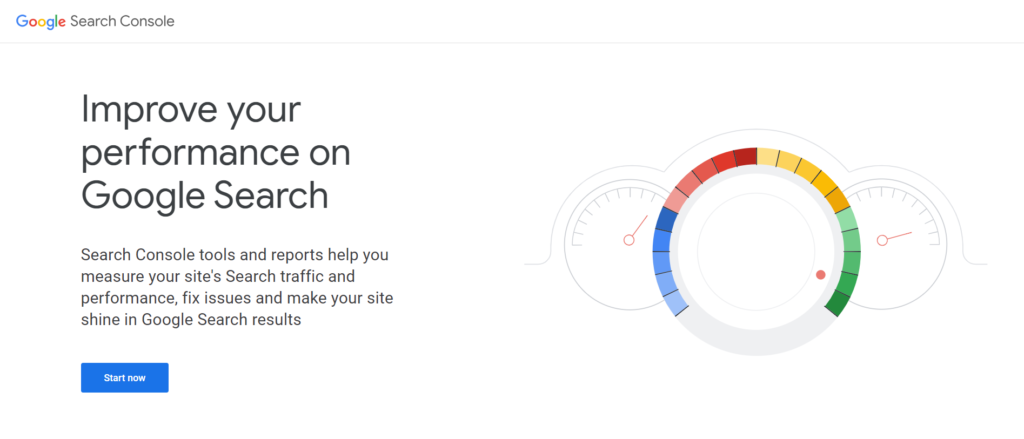
২। Start Now তে ক্লিক করার পর আপনি নিচের ছবির মত একটি ড্যাসবোর্ড পাবেন। সেখানে আপনি দেখেন, হাতের বাম সাইডে লাল কালি দিয়ে একটি Box আছে। সেখানে ক্লিক করুন।
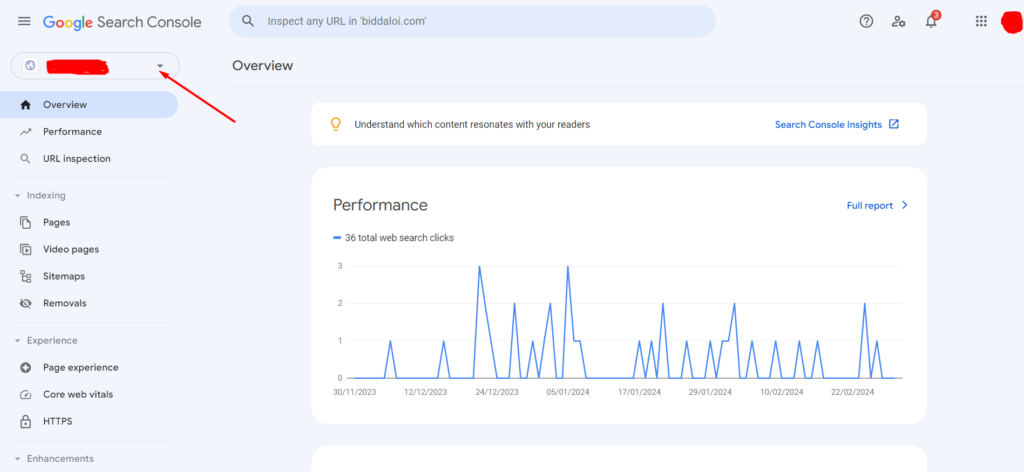
নোট – আপনার যদি আগে কোনো ওয়েবসাইট গুগলে সাবমিট করা না থাকে তাহলে আপনাকে ওই Box দেখাবে না।সোজাসোজি আপনাকে তাদের ওয়েবসাইট সাবমিট এর পেজে নিয়ে চলে যাবে।আমার যেহুতু আগে একটি ওয়েবসাইট সাবমিট করা আছে।সেহুতু আমাকে এই পেজে রেখে দিয়েছে।
৩। তারপর আপনি ড্রপডাউন মেন্যুতে ক্লিক করলে একটি মেন্যু আসবে।সেখানে লিখা থাকবে Add Property (+).।সেখানে ক্লিক করুন।

৪। ক্লিক করার পর আপনাকে Select Property Type পেজে নিয়ে যাবে। এবং সেখানে দুইটি Box থাকবে। একটি মেইন ডোমেইন এর জন্য এবং আরেকটি সাব ডোমেইন এর জন্য। আমরা যেহুতু মেইন ডোমেইন জমা দিবো।সেহুতু আমরা ডোমেইন এর জায়গাতে আমাদের ডোমেইন দিয়ে Continue তর ক্লিক করবো।

৫। Continue তে ক্লিক করার পর আপনার ডোমেইন এর মালিকানা ভেরিফাই করতে বলবে। আপনি এখানে ডোমেইন ভেরিফাই করার জন্য দুইটি অপশন পাবেন। একটা TXT এবং অন্যটি হল Cname. আমরা TXT দিয়ে ভেরিফাই করবো।আপনি সেখানে একটি কোড পাবেন এবং Copy নামে একটি অপশন পাবেন। আমরা কোডটি কপি করবো।
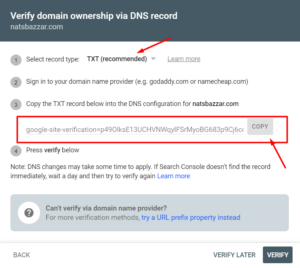
৬। তারপর আপনার হোস্টিয় সিপ্যানেলে লগিন করুন। আমার যেমন নেমচিপ থেকে হোস্টিং কিনা আছে, সেহুতু আমি আমার নেমচিপ হোস্টিং এ লগিন করেছিম সব সেয়ার্ড হোস্টিং সিপ্যানেল দেখতে ঠিক একই রকম।
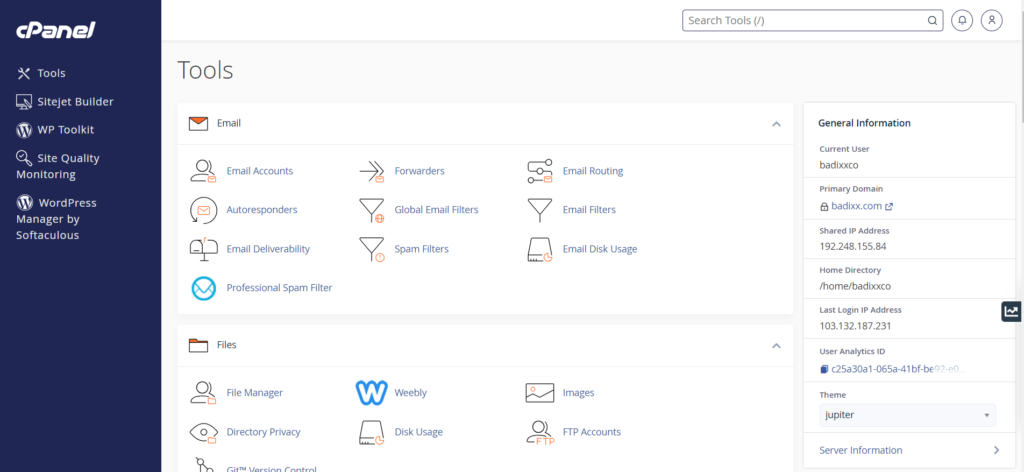
৭। তারপর DNS Zone Editor এ যাবেন। য্বার পর যে ডোমেইনটি ভেরিফাই এর জন্য গুগলে সাবমিট করেছেন সে ডোমেইন এর অপশন থেকে Manage এ ক্লিক করুন।

![]()
৮। ম্যানেজে ক্লিক করলে ওই ডোমেইন এর DNS প্যানেলে নিয়ে যাবে। সেখান থেকে ছবিতে দেখানো Add Record এ ক্লিক করুন।
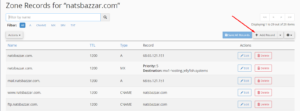
৯। Add Record এ ক্লিক করার পর আপনার ডোমেইনে নতুন DNS অ্যাড করার জন্য নতুন ·কটি অপশন আসবে।আপনি Type এ ক্লিক করে TXT সিলেক্ট করবেন।
১০। তারপর Valid Zone Name এর জায়গাতে আপনার ডোমেইন নেম এবং Record এর জায়গাতে আপনার কপি করা কোডটি দিয়ে Save Record এ ক্লিক করুন।

১১। ক্লিক করার সাথে সাথে আপনার DNS অ্যাড হয়ে যাবে। নতুন DNS আপডেট হতে ৩০ মিনিট এর মত সময় লাগে। আপনাকে একটু অপেক্ষা করতে হবে।
১২। তারপর আবার গুগল সার্চ কনসোলে যাবেন।যাবার পর ভেরিফাই বাটনে ক্লিক করবেন।
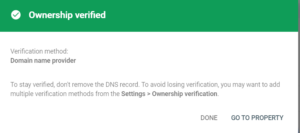
১৩। প্রথমে Failed আসতে পারে। ভয় পাবেন না। একটু অপেক্ষা করে আবার ভেরিফাই বাটনে ক্লিক করবেন। আশা করি ভেরিফাই হয়ে যাবে।
আর এভাবেই আপনি আপনার ডোমেইনটি গুগলে খুব সহজে সাবমিট করতে পারবেন। আর হ্যা লিখা পড়ে যদি বুঝতে সমস্যা হয়। তাহলে ভিডিও অ্যাড করা আছে। ভিডিও দেখে দেখে শিখে নিয়েন। আশা করি সমস্যা হবে না। আর যদি ভিডিও দেখেন তাহলে অবশ্যই চ্যানেন সাবস্কাইব করবেন। টাটা